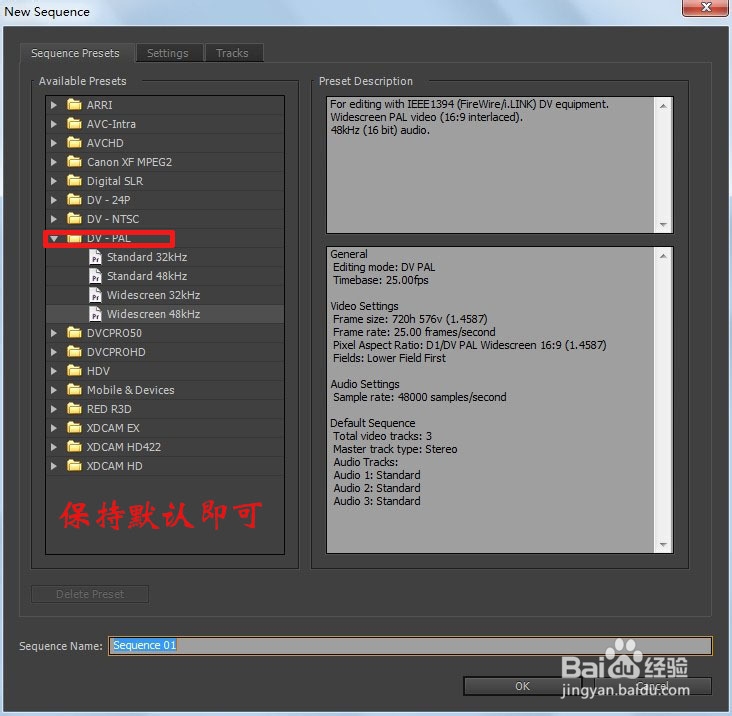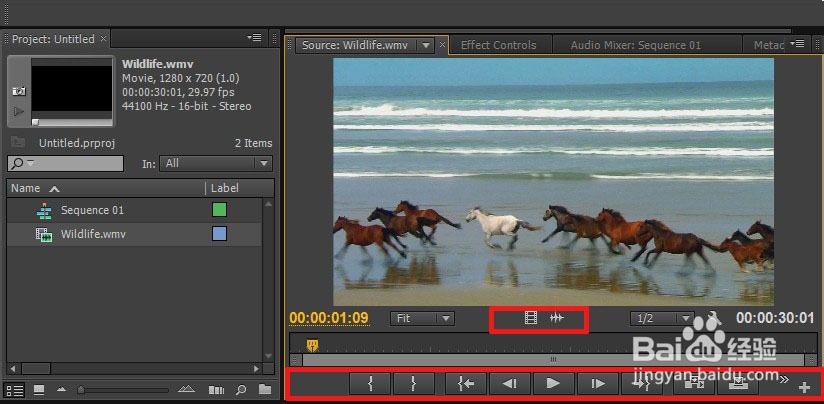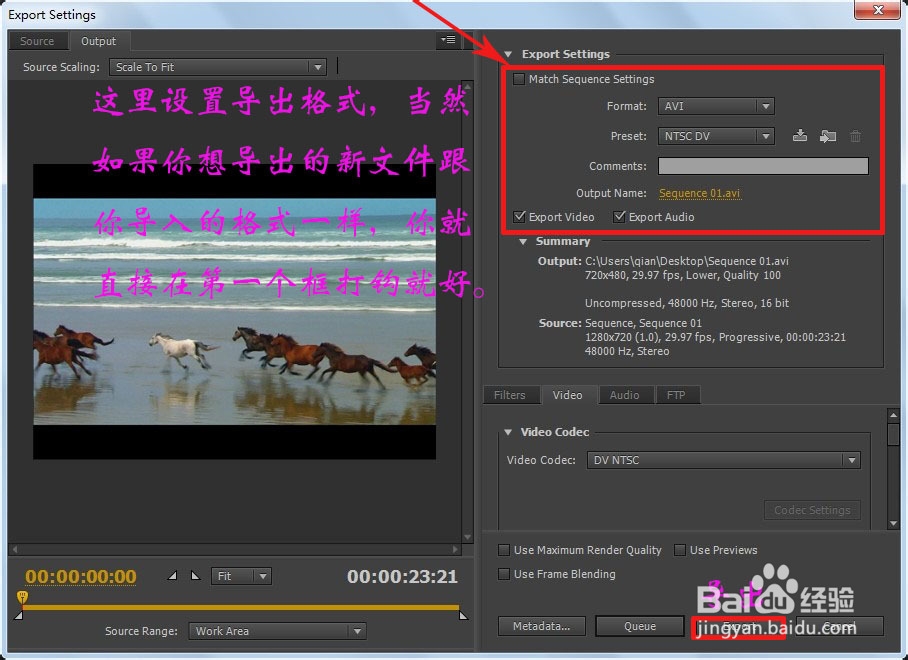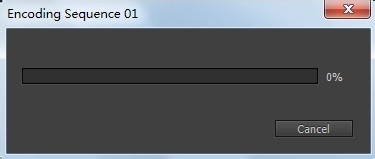1、首先我们打开软件premiere
2、我们新建文件,在这里文件的显示大小我们不用管他,在premiere cs6版本里会自动提示你是否匹配你导入素材的大小。好了,我们一起来新建文件吧!
3、好了,我们先要导入我们需要编辑的视频。选择文件,导入命令即可。当然还有其他方法哦,读者如果感兴趣,可以试着双击素材选项卡的空白处哦。
4、我们要截取视频,那我们就需要设定截取视频的出点和入点,在这里我们一起来看看视频预览框中,红色框中的几个主要工具吧。
5、第一个框中的两个都是拖拽工具,当我们将要编辑视频的出点和入点设置好了之后,按住鼠标左键退拽第一个工具到时间轴上时,他所选择的的是出点和入点之间的视频,而当你选择第二个工具进行如上操作时,靓脘堤窳他所选择的是出点和入点之间的音频,当你在预览框里按住鼠标左键进行拖拽时,他选择的是出点和入点之间的音视频哦。你可以根据自己的实际需要进行选择哦。下面我做个示范。
6、那么怎么设置入点和出点呢,我们一起来看看第二个框里面的工具,第一个就是入点设置工具,第二个就是出点设置工具,也就是说,出点和入点就是我们要截取的开始和结束。大家自己动手试试哦。
7、学到这里呢,我们就已经可以进行截取和拼接了,只酋篚靶高需设置好需要截取的入点和出点,然后拖到时间轴上就好,那么怎么才能导出来呢?怎么可以转移到自己的移动设备上观看呢?我们一起来学习他的导出吧!
8、当我们截取/拼接好了之后,我们需要导出,请看下面步骤和说明。
9、最后等进度条走完就OK了。